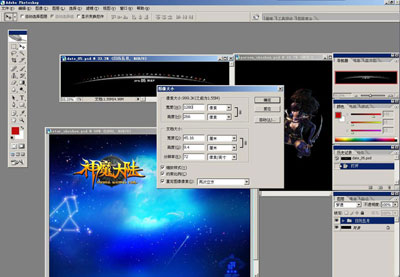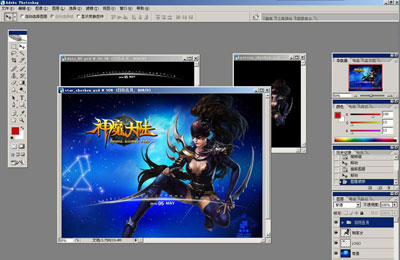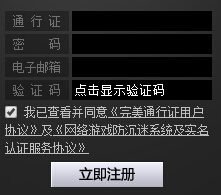官方网站
游戏特色
客服电话:028-687298994009-10-10-10
-
 官方微博扫描二维码,关注官方微博
官方微博扫描二维码,关注官方微博 -
 官方公众号扫描二维码,关注微信公众号
官方公众号扫描二维码,关注微信公众号
新闻公告
您所在的位置:首页 >活动
尝试DIY的乐趣 《神魔大陆》星空壁纸设计图解
尝试DIY的乐趣 《神魔大陆》星空壁纸设计图解 字号: 大中小
传播自己的创意设计,赢取珍贵的《神魔大陆》旗舰封测激活码!星座壁纸DIY活动已经启动,想做“星空设计师”又对PS不了解?没关系!跟着今天的“星空设计”教程,你一定可以成为一名出色的星座掌控者!
第一步
登陆DIY活动页面:http://event51.wanmei.com/shenmo/201004/constellation/
分别点击最下方的“人物图层”、“星座图层”、“日期图层”,下载自己中意的壁纸构成元素。
下载星座壁纸元素
第二步
由于星座图层的素材长宽比为16:10,所以你需要根据你的实际情况来操作这一步骤。
对于显示器分辨率为16:10的宽屏用户:
用Photoshop分别打开星座、人物、日期图层,利用“图像→图像大小”功能将他们调整到你所需要的大小。
对于显示器分辨率为其他比例的用户:
用Photoshop打开星座图层,用“移动工具”将《神魔大陆》LOGO移动至合适位置,然后点击“剪裁工具”,根据自己需要的壁纸大小,剪裁出合适的图片。人物和日期图层,则可以直接在“图像→图像大小”功能中调整大小。
将《神魔大陆》LOGO移动位置,方便剪裁
剪裁星座图层,得到壁纸背景图案
剪裁完成
调整人物、日期图层大小
第三步
利用“移动工具”把调整好大小的人物、日期图层拖拽到星座图层中,然后依据个人喜好摆放在最佳位置。如果你会高级PS技巧,不妨将图片PS得更美观一些!
将人物、日期图层拖拽到星座图层上
调整各图层位置并完成作图
图片做完之后,用“文件→储存为”选项储存成jpg格式,就可以发布在自己的空间和论坛了!分享之后,千万别忘了登陆活动页面,点击右下方的“我要分享”按钮哦!《神魔大陆》激活码、飞利浦耳机等你来拿!